Οι χρήστες σίγουρα δεν επιθυμούν να εργαστούν ή να εκτελέσετε μια αργή PC. Εάν ο υπολογιστής εκτελεί αργή τότε οι χρήστες μπορούν να εφαρμόσουν μια σειρά από συμβουλές και τεχνικές αντιμετώπισης του θέματος. Εάν ο υπολογιστής είναι αργός , τότε αυτό το σεμινάριο θα καθοδηγήσει τους χρήστες μέσω της διαδικασίας, καθώς και οι συμβουλές που μπορούν να εφαρμοστούν. Κάποιος πρέπει να καταλάβει ότι αν ο υπολογιστής τρέχει αργό ζήτημα που αντιμετωπίζει, τότε δεν υπάρχει πλήρης διαδικασία που πρέπει να ακολουθηθεί. Από την άλλη πλευρά, αν ο υπολογιστής λειτουργεί πολύ αργά θέμα έχει να αντιμετωπίσει στη συνέχεια να παίρνει το χρήστη απογοητευμένοι. Αν ο υπολογιστής του χρήστη τρέχει αργά, τότε αυτό το σεμινάριο είναι αυτός που θα καθοδηγήσει το χρήστη. Μόλις ο χρήστης περνά μέσα από το φροντιστήριο στη συνέχεια υπολογιστή αργή ζήτημα δεν είναι ένας αγώνας σε όλα.
Αιτίες και διορθώσεις του αργό PC
Παρακάτω είναι οι κορυφαίες 10 συμβουλές που μπορούν να εφαρμοστούν για να πάρει το ζήτημα επιλύθηκε. Αυτά μπορούν επίσης να θεωρηθούν ως οι αιτίες. Το τμήμα αυτό έχει γραφτεί με τέτοιο τρόπο που οι αιτίες, καθώς και τα φωτιστικά εξήγησε την ίδια στιγμή. Θα επιτρέψει επίσης στους χρήστες να ξεπεραστούν τα προβλήματα σχεδόν το 90% των φορών. Τα πιο συνηθισμένα σενάρια που αναφέρονται εδώ:
1. Τα προγράμματα που σχετίζονται με τους πόρους
Μερικές φορές οι χρήστες βιώνουν τον αργό υπολογιστή ξαφνικά. Είναι όλα οφείλονται στο γεγονός ότι η εφαρμογή που ανοίγει είτε βιώνει μια διαρροή μνήμης. Η άλλη πιθανή αιτία είναι η υπερβολική κατανάλωση της CPU που οδηγεί στο πρόβλημα. Το μενού στόχος είναι να προσεγγιστεί για να πάρετε όλα αυτά τα προγράμματα παρατηρήσει. Ο συνδυασμός πλήκτρων CTRL + ALT + ESC πρέπει να πιεστεί για να αποκτήσετε πρόσβαση στο έργο του διαχειριστή. Κάτω από το όριο της CPU ο χρήστης πρέπει να βρείτε το πρόγραμμα, σύμφωνα με το ποσοστό χρήσης δεδομένων. Η παρακάτω εικόνα εξηγεί το σενάριο στο ακέραιο:
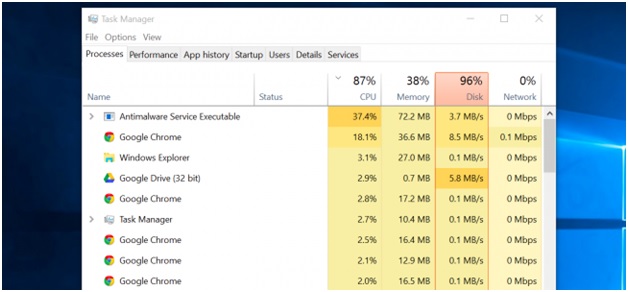
2. Το κλείσιμο των προγραμμάτων δίσκο
Τα προγράμματα δίσκο του συστήματος είναι αυτός που εμποδίζουν την απόδοση του συστήματος. Υπάρχουν ορισμένες εφαρμογές που προτιμούν να τρέχουν στο δίσκο, ακόμη και όταν είναι κλειστά. Ως εκ τούτου, συνιστάται να ψάξουν για το δίσκο και όλα αυτά τα προγράμματα. Το επάνω βέλος δίπλα στο ρολόι του συστήματος είναι αυτός που πρόκειται να πιεστεί. Η εφαρμογή που πρόκειται να κλείσει είναι σωστό κλικ σε και αποχώρησε. Δεν θα κάνει μόνο η απόδοση καλύτερη, αλλά θα επιτρέψει επίσης στους χρήστες να πάρουν το ζήτημα επιλυθεί εάν υπάρχει μια επόμενη φορά.
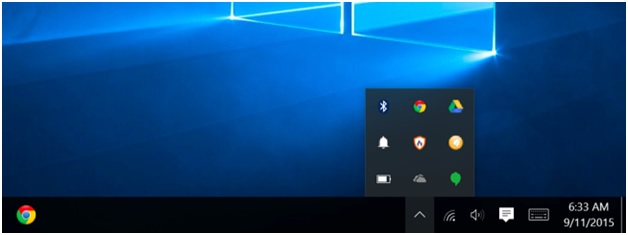
3. Ρίξτε μια ματιά στις εκκίνηση προγραμμάτων
Είναι μία από τις πλέον παραμελημένες τρόπους για την επιτάχυνση του συστήματος. Ο χρήστης μπορεί να έχει πρόσβαση στο ξεκίνημα του προγράμματος μενού εντός της γραμμής εργασιών. Ξεκινώντας από τα Windows Vista όλο το λειτουργικό σύστημα έχει ενσωματωμένο αυτό το χαρακτηριστικό. Επίσης, εξασφαλίζει ότι ο χρήστης παίρνει ένα πραγματικό χρόνο παρακολούθηση του προγράμματος. Οι χρήστες πρέπει, επομένως, να αναζητήσουν όλα αυτά τα προγράμματα που έχουν υψηλό ή μέσο αντίκτυπο. Αυτά τα προγράμματα είναι άτομα με ειδικές ανάγκες, αν δεν χρειάζεται. Τα παράθυρα είναι ένα αποτελεσματικό εργαλείο και θα πει τα πάντα για τέτοια εφαρμογή σαφήνεια. Ακόμα και ένας αρχάριος χρήστης μπορεί να κατανοήσει τη χρησιμότητα εύκολα.
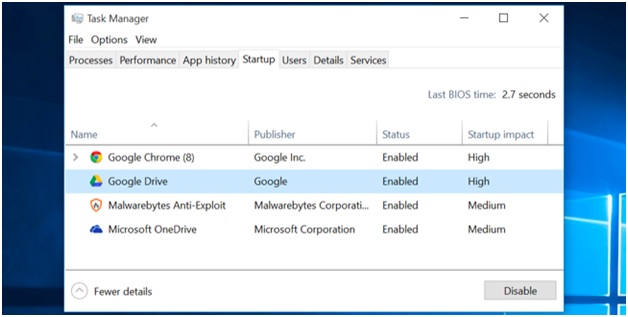
4. Απενεργοποίηση κινούμενα σχέδια
Animation θέσει πάρα πολύ βάρος για το σύστημα. Είναι, επομένως, πρέπει να απενεργοποιηθεί για να ελευθερώσετε τη μνήμη εικονικό δίσκο που καταλαμβάνεται. Ο τρόπος για να αποκτήσετε πρόσβαση στο μενού πατώντας + Χ πλήκτρο των Windows ή το δεξί κλικ στο μενού Έναρξη και, στη συνέχεια, το σύστημα επιλέγοντας. Μόλις έχει πρόσβαση στο μενού ο χρήστης πρέπει να κάνει κλικ προηγμένη επιλογή και, στη συνέχεια, επιλέξτε την επιλογή «Ρύθμιση για βέλτιστη απόδοση». Από τη στιγμή που έχει γίνει ο χρήστης μπορεί στη συνέχεια κάντε κλικ στο Εφαρμογή για να ολοκληρωθεί η διαδικασία. Το στιγμιότυπο οθόνης παρακάτω σχετίζονται με αυτό το tip:
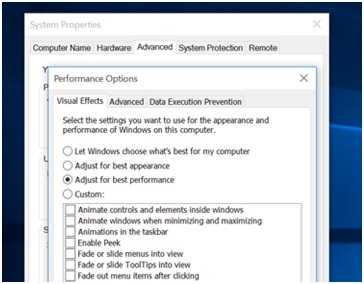
5. Ψάξτε για τα θέματα web browser
Μερικές φορές υπάρχουν επεκτάσεις στα προγράμματα περιήγησης που κάνουν το σύστημα αργή. Για παράδειγμα, στο χρώμιο ο χρήστης πρέπει να περιηγηθείτε στο chrome διεύθυνση: // επεκτάσεις. Από τον διαχειριστή του προγράμματος περιήγησης ο χρήστης μπορεί να απενεργοποιήσει ή να καταργήσετε την εγκατάσταση του προγράμματος για να πάρει τα προβλήματα επιλύονται. Τα addons που δεν είναι απαραίτητα μπορεί να αφαιρεθεί εντελώς. Γι 'αυτό το tip είναι επίσης συνιστάται σε κάθε χρήστη να ελέγχει περιοδικά το διαχειριστή του προγράμματος περιήγησης για τέτοια προγράμματα. Θα κάνει το φως browser και θα πρέπει επίσης να το ζήτημα επιλυθεί πλήρως. Τα ασήμαντα αντικείμενα φλας μπορεί να απεγκατασταθεί. Τα στοιχεία αυτά καταλαμβάνουν πολύ χώρο CPU και να κάνει τα συστήματα βραδείας:

6. Το κακόβουλο λογισμικό και adware
Μπορούν δικαίως να χαρακτηριστεί ως crapware. Αυτά είναι τα προγράμματα που κάνουν μια συνολική σπατάλη των πόρων του συστήματος. Ως εκ τούτου, είναι ένα έλευση γεγονός ότι ο χρήστης πρέπει να απεγκαταστήσετε να πάρει το ζήτημα επιλύθηκε. Αυτά τα προγράμματα που εγκαθίστανται μερικές φορές, όταν οι λήψεις γίνονται από τις αναξιόπιστες πηγές. Ως εκ τούτου, είναι ένα από τα πιο αντιμετωπίζουν προβλήματα από τους χρήστες. Ο χρήστης θα πρέπει συνεπώς να εγκαταστήσετε μια κορυφαία καταπολέμηση του ιού εγκοπή για να λυθεί το πρόβλημα εντελώς.

7. Εκκαθάριση δίσκου
Η εκκαθάριση βοηθητικό πρόγραμμα δίσκου θα πρέπει να χρησιμοποιηθεί για να εξασφαλιστεί ότι το πρόβλημα δεν έχει να αντιμετωπίσει ή να ελαχιστοποιείται. Ο δίσκος καθαρά βοηθητικό πρόγραμμα είναι το πρόγραμμα που έχει ενσωματωθεί στο εσωτερικό. Ο χρήστης μπορεί να εφαρμόσει τις τεχνικές αυτού του προγράμματος για να πάρει το ζήτημα επιλυθεί πλήρως:
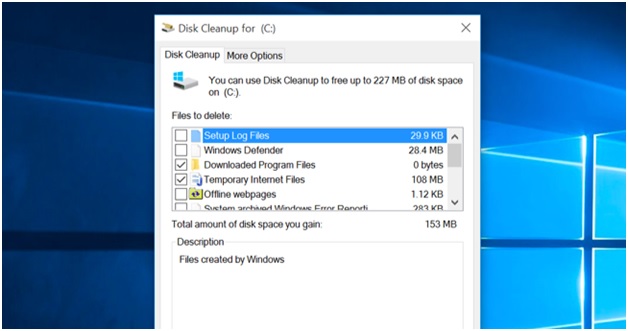
8. Ανασυγκρότηση
Η ανασυγκρότηση δίσκων είναι μια διαδικασία που πρέπει να εφαρμόζεται μόνο για τις παλιές μηχανικές κινήσεις. Ως εκ τούτου, είναι ένα από τα θέματα που δεν αντιμετωπίζουν τις σύγχρονες εκδόσεις των HD. Το τελευταίο λειτουργικό σύστημα που έχει αναπτυχθεί από τη Microsoft είναι αυτοί που ανασυγκρότηση του δίσκου από μόνα τους. Αυτή η διαδικασία είναι ως εκ τούτου, για όλους εκείνους που χρησιμοποιούν μηχανικά παλιό μονάδες, αλλά εξακολουθούν να ισχύουν.
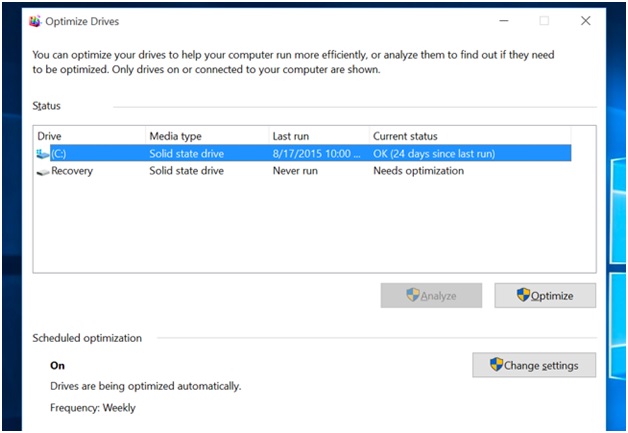
9. Κατάργηση εγκατάστασης τα άχρηστα προγράμματα
Εντός του πίνακα ελέγχου> πρόγραμμα και τα χαρακτηριστικά> απεγκαταστήσετε ένα πρόγραμμα, ο χρήστης μπορεί να πάρει τη λίστα των εγκατεστημένων προγραμμάτων. Η ίδια διασύνδεση μπορεί να χρησιμοποιηθεί για να απεγκαταστήσετε τα προγράμματα που δεν απαιτούνται καθόλου. Κατάργηση εγκατάστασης τα άχρηστα προγράμματα θα επιτρέψει στους χρήστες να διευκολύνει το σύστημα σε πλήρη παραγωγική της ικανότητα.
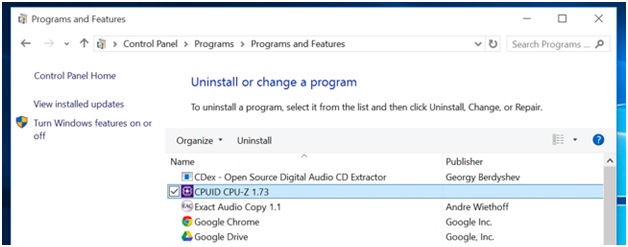
10. Τοποθετήστε ξανά τα παράθυρα / Επαναφορά
Ο χρήστης μπορεί να επαναφέρετε ή να εγκαταστήσετε ξανά τα παράθυρα, αν κανένα από τα παραπάνω συμβουλή λειτουργεί. Ο σκοπός της παραπέμπουν σε αυτό το tip το τελευταίο είναι ότι είναι η τελευταία λύση. Ως εκ τούτου, συνιστάται να πάρετε το νέο αντίγραφο των παραθύρων για να επιλύσει το αργό ζήτημα PC.
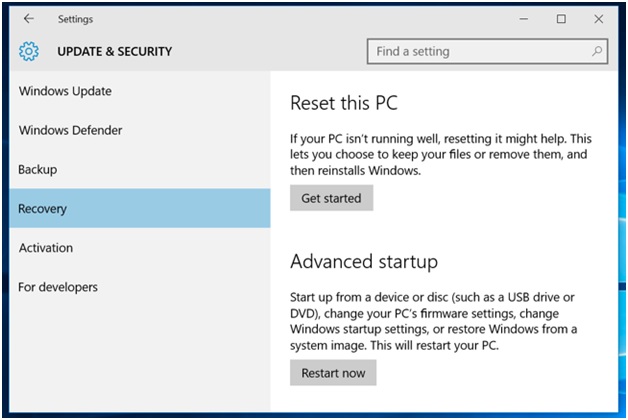
Όποια και αν είναι το θέμα είναι οι διορθώσεις που αναφέρονται στο φροντιστήριο είναι αυτά που επιλύσετε το 99% του συνόλου των θεμάτων. Οι τρόποι που αναφέρονται εδώ είναι αποτελεσματικά και αξιόπιστα για να ξεπεραστούν τα ζητήματα που σχετίζονται με την αργή PC.
Προβλήματα Υπολογιστών
- Υπολογιστής Crash Προβλήματα +
- Οθόνη σφάλματος σε Win10 +
- Λύστε Έκδοση Computer +
-
- συνηθίζει Υπολογιστών ύπνου
- δεν θα ξεκινήσει, ενώ χρησιμοποιείτε διαφορετικό λειτουργικό σύστημα;
- Ενεργοποίηση Επαναφορά Επιλογή
- Λύστε το «σφάλμα άρνησης πρόσβασης»
- Χαμηλή σφάλμα μνήμης
- Λείπουν αρχεία DLL
- PC δεν θα κλείσει
- Error 15 αρχείο δεν βρέθηκε
- Δεν Firewall εργασίας
- δεν μπορούν να εισέλθουν BIOS
- υπερθέρμανση του υπολογιστή
- Unmountable Boot Error Όγκος
- AMD Quick ρεύμα σφάλματος
- «Ο θόρυβος ανεμιστήρα πολύ δυνατά» θέμα
- Shift Key δεν λειτουργεί
- Δεν ακούγεται ήχος στον υπολογιστή
- «Γραμμή εργασιών Εξαφανίστηκαν» Σφάλμα
- Υπολογιστής για αργό
- Υπολογιστής επανεκκινείται αυτόματα
- Ο υπολογιστής δεν θα ενεργοποιηθεί
- Υψηλή χρήση της CPU στα Windows
- Δεν είναι δυνατή η σύνδεση σε Wi-Fi
- 'Hard Disk Bad Sector'
- Σκληρός δίσκος δεν ανιχνεύεται;
- Δεν είναι δυνατή η σύνδεση στο Internet στα Windows 10
- δεν μπορούν να εισέλθουν Safe Mode στα Windows 10






